软件大小:10.39MB
软件语言:简体中文
软件授权:免费版
软件类别:备份还原
软件等级:
更新时间:2023-09-16
官方网站:
应用平台:/Win10/Win8/Win7/WinXP
- 软件介绍
- 软件截图
- 网友评论
- 下载地址
一键ghost官方版是一款可以一键操作即可备份、还原计算机系统的便捷工具。一键Ghost最新版包含硬盘版、光盘版、U盘版和软盘版4种版本,能够适应不同用户的不同需求,且每种版本还能互相配合,让用户使用起来更加方便。此外本款一键ghost官方版为硬盘版,无需安装,即下即用。

一键ghost基本简介
一键ghost还原硬盘版,适应各种用户需要,既可独立使用,又能相互配合.主要功能包括:一键备份C盘,一键恢复C盘,中文向导,GHOST,DOS工具箱。所谓"优盘",本软件指所有USB磁盘:包括普通U盘,MP3/MP4,读卡器(含存储卡),移动硬盘.为叙述方便,下文统一称之为"U盘".另外,对于容量几乎没有要求,16MB或以上即可.
一键Ghost功能特色
1、GHOST内核11.2/11.5及硬盘接口IDE/SATA任意切换,分区格式FAT/NTFS自动识别.
2、支持WIN7/WIN8/WIN10等新系统,以及GRUB4DOS菜单可引导本地Windows或ISO映像.
3、支持压缩/分卷及GHOST辅助性参数自定义,以满足光盘刻录和RAID等其它特殊需要.
4、不破坏系统原有结构,不向BIOS和硬盘保留扇区写入任何数据,无需划分隐藏分区.
5、WINDOWS下(鼠标)/开机菜单(方向键)/开机热键(K键)多种启动方案任由你选择.
6、映像导入/导出/移动等功能,便于GHO映像传播交流和多次/多系统备份.
一键Ghost使用方法
一键Ghost怎么备份系统?
光盘版的一键Ghost需要借助光盘刻录工具进行使用。首先需要下载一个光盘刻录软件,例如UltraISO软碟通 第一种方法(不集成GHO映像)
使用UltraISO打开一键Ghost光盘版后,点击上方菜单栏中的“文件”按钮,点击下拉菜单中的“打开”选项。然后在新窗口中选择合适的“写入速度”,然后点击下方的“刻录”按钮。
第二种方法(集成GHO映像)
1、首先我们需要借助一键Ghost硬盘版,在刻录设置中选择“压缩”标签页,选择“高压缩”能够节省光盘空间;切换至“分卷”标签页后,设置分卷的大小,按照界面中推荐的数值填写即可。然后点击“确定”。
2、选择“一键备份系统”选项,然后点击“备份”按钮。之后再次进入Windows系统后,会发现多出了3个文件。
3、再次打开主界面上方的“文件”菜单,选择“属性”选项,将“介质”修改为“4.7(4.37)GB”选项,然后点击确认。
4、点击左上方的“打开”按钮,选择新窗口中的“管理”功能,这样可以看到之前新生成的文件,我们将其中的“C_PAN.GHO”文件直接拖拽到UltraISO文件列表中。再点击上方的“刻录”按钮,设置光盘刻录的“写入速度”,然后点击“刻录”按钮即可。最后点击“保存”按钮将光盘映像保存下来。
一键Ghost常见问题
一键Ghost怎么还原系统?
1、首先在开机或者重启电脑之前,将上面刻录好的光盘插入到光驱中,启动时点击键盘上的“F12”(某些电脑可能会是“ESC”或“F10”按键),进入驱动列表后,我们需要选择从“CD/DVD”中启动。
2、选择光盘中的一键Ghost功能。
3、确保光盘中已经刻录进GHO映像后,选择映像来自“光盘”。
4、之后会询问是否确认恢复系统,我们选择“恢复”即可。
5、之后就开始系统恢复过程了,与安装系统时类似,我们只需要静静等待即可。
一键备份系统的映像保存在什么位置?有什么特别好的呢?怎样进行打开等操作?
保存位置:第一硬盘最后一个分区:/~1/C_PAN.GHO;~1的优点:此文件夹在FAT分区下资源管器中完全隐藏即使打开"显示所有文件"也不可见,在NTFS分区下可防止删除,以防止病毒的恶意行为或用户的误操作.高级操作:映像->打开/保护/管理/导出/导入/移动/删除.(详见"安装运行->硬盘版->四、其它功能)
一键备份系统只能备份到第1硬盘最后一个分区吗?能备份到其它分区吗?
可以的呀,只要使用"中文向导"->"备份向导",修改分区的值即可。但要注意:“备份向导”做的备份只能用“恢复向导”恢复,不能用“一键恢复系统”恢复。3.如何实现对整个硬盘的操作?答:备份向导,恢复向导,对拷向导都可实现对整个硬盘的操作:只需将分区的默认值清除即可。
一键ghost安装步骤
1.在高速下载站下载一键ghost最新版软件包

2.解压一键ghost软件,运行“EXE.文件”

3.双击打开,进入一键ghost软件界面,点击下一步

4.阅读安装许可协议,点击我同意,点击下一步

5.选择速度模式,点击下一步

6.安装程序准备安装,点击安装

7.点击完成,一键ghost软件安装成功

一键GHOST更新日志
1.解决安装时出现无法验证发布者的问题
2.提供9种工具栏样式(菜单栏->皮肤),包括:XP、Vista、Win7.多啦A梦、粉色回忆、福尔摩斯、黑白世界、蓝色湖水、童真年代
3.更新DiskGenius至5.1.24.更新UMBPCI至3.885.帮助文档增加两个常见
小编推荐:本站还为您准备了多款相关软件如:深山红叶、itunes备份密码神器、大番茄一键重装系统、windows一键还原等等,您需要到高速下载站小编来满足您!
- 下载地址









 金牌合伙人
金牌合伙人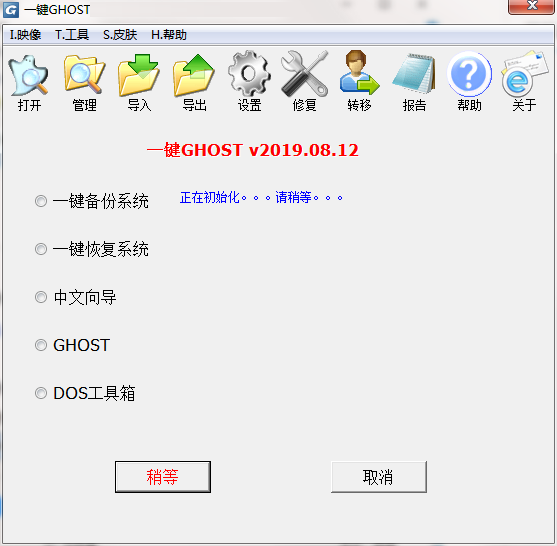
 模拟城市:我是市长
模拟城市:我是市长 兵人大战
兵人大战 姚记捕鱼
姚记捕鱼 古代战争
古代战争 口袋四驱车
口袋四驱车 仙圣奇缘
仙圣奇缘 哞哩的长梦
哞哩的长梦 别惹神医小王妃
别惹神医小王妃

